Ändra storlek på FastStone-foto är ett gratis verktyg designat för Windows och hjälper användare att manipulera foton på många sätt. Du kan ändra storlek på, byta namn på och till och med konvertera bilder gratis. Men den officiella hemsidan visar att den senaste uppdateringen var för länge sedan. Om du oroar dig för att resizern kommer att vara föråldrad för dina högkvalitativa bilder, kolla in den detaljerade recensionen här, som innehåller det senaste alternativet på Windows och Mac till programmet och steg-för-steg-handledningen för FastStone Photo Resizer.

- Del 1: Är FastStone Photo Resizer en bra resizer
- Del 2: Mångsidigt alternativ till FastStone Photo Resizer
- Del 3: Vanliga frågor om FastStone Photo Resizer
Del 1: Är FastStone Photo Resizer en bra resizer
Innan du svarar på frågan, här är några grundläggande funktioner i FastStone Photo Resizer. Denna resizer är ett möjligt bildverktyg för Windows-användare och tar bara lite utrymme på din disk. Det första intrycket från FastStone Photo Resizer är att lanseringshastigheten är supersnabb, och huvudgränssnittet är enkelt och välorganiserat. Du kan se alla sökvägar på din PC, och om du klickar på en slumpmässig bild kommer det att finnas en miniatyrbild i det högra hörnet nedan. Läs vidare för att se andra fler funktioner.
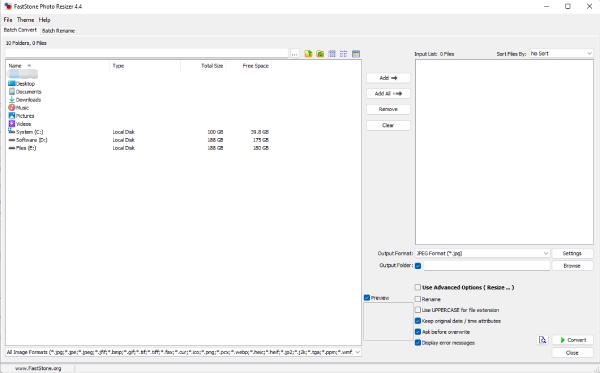
Batchbyte
Du kan snabbt byta namn på bilder i omgångar med FastStone Photo Resizer. Knappen är lätt att hitta i huvudgränssnittet. Men för nybörjare kan det vara förvirrande att förstå mekanismen för att byta namn. Som tur är kan du klicka på frågetecknet för att se ett enkelt tips. För att byta namn på dina bilder, lägg till bilder i inmatningslistan, välj en filnamnsmall och ett startnummer och klicka på knappen Byt namn. Då kan du få bilder med sekventiella namn.
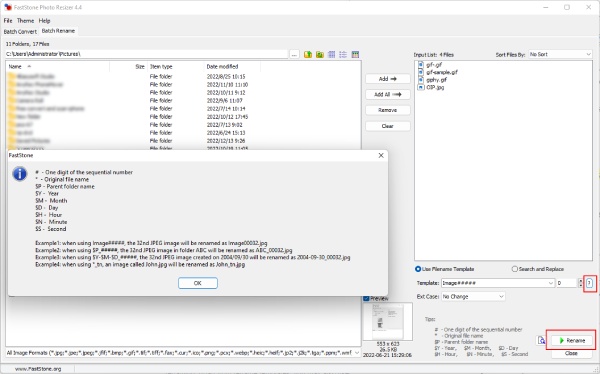
Konvertera bilder i batch
Som ett gammaldags program, Ändra storlek på FastStone-foto har flera populära bildformat. Det finns sju format som du kan välja mellan som utdataformat, vilket inkluderar JP2, JPG, BMP, GIF, PNG, TIF och PDF. Om du har många bilder att konvertera till samma format, kommer denna batchkonvertering att spara dig mycket problem.
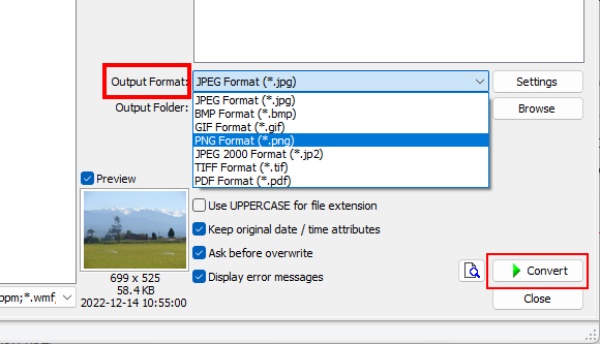
Avancerade alternativ
FastStone Photo Resizer erbjuder också en snabb lösning på ändra storlek på en bild, rotera, beskära, lägg till vattenstämplar, etc. Men du måste aktivera dessa funktioner genom att markera Använd avancerade alternativ (Ändra storlek...) alternativ. Sedan finns det många verktyg, inklusive Resize, Rotate, Crop, Canvas, Color Depth, Adjustments, DPI, Text, Watermark och Border. Du kan tillämpa dessa ändringar på bilderna samtidigt.
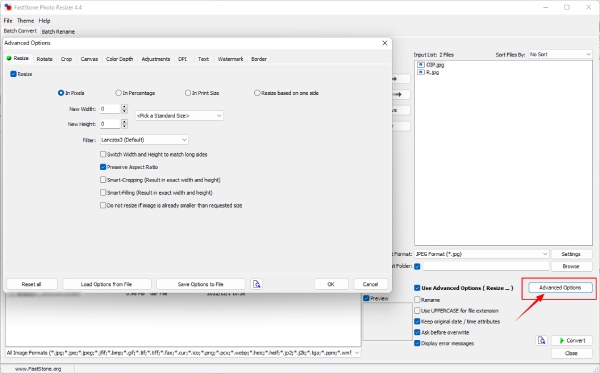
FastStone Photo Resizer recension
- Alla tillgångar på ett och samma ställe
- Tillåt alla bildformat för inmatning.
- Kontrollera eventuella ändringar du gör i förhandsgranskningsfönstret.
- Importering med ett klick för alla bilder på enheten.
- Konvertera flera bilder med förlustfri kvalitet.
- Dra tillbaka alla ändringar med en knapp.
- Nackdelar:
- Inga senaste uppdateringar.
- Mekanismen för att byta namn är komplex.
- FastStone Photo Resizer Mac är inte tillgänglig.
- Inga senaste bildformat som AVIF eller WEBP.
Handledning för FastStone Photo Resizer – Ändra storlek på bilder
steg 1Ladda ner FastStone Photo Resizer gratis på PC. Installera och starta den. Tryck sedan på ctrl och välj bilder från mapparna till vänster. Klicka på Lägg till för att importera till inmatningslistan.
steg 2Kryssa Använd avancerade alternativ (Ändra storlek...) och klicka på avancerade inställningar knapp. I popup-fönstret, bocka Ändra storlek under fliken Ändra storlek.
steg 3Du kan ange nya värden för bildens bredd och höjd, eller välja om en standardstorlek. Klicka på OK knappen för att tillämpa ändringar. Välj sedan ett utdataformat och klicka på Konvertera knappen för att spara fotona.
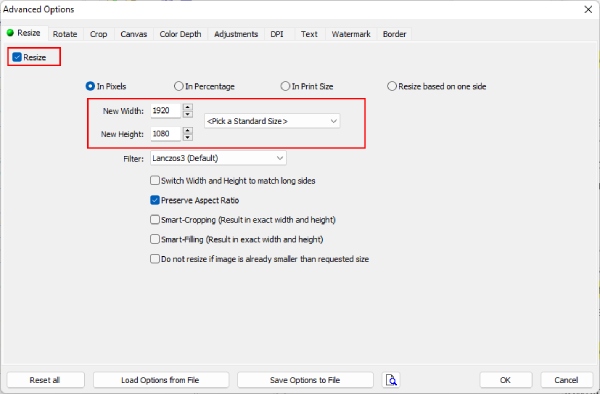
Summa:
FastStone Photo Resizer är en bra bildresizer för Windows göra en bild större eller mindre. Men det finns också begränsningar. Till exempel är utdataformaten otillräckliga och brist på senaste bildformat. Bara för att det är gratis och erbjuder avancerade inställningar för att ändra din bild, kan det fortfarande vara en bra hjälp för enkla uppgifter.
Del 2: Mångsidigt alternativ till FastStone Photo Resizer
Du behöver ett gratis alternativ till FastStone Photo Resizer om du byter till en MacBook och vill fortsätta ändra storlek på bilder utan krångel. Gratis bilduppskalare är den perfekta lösningen. Det kommer att finnas kompatibilitetsproblem eftersom det är en webbaserad plattform som hjälper dig att förbättra bildkvaliteten med avancerad AI-teknik. Du kan enkelt öppna det här verktyget och förstora din bild när du vill.
 Nyckelfunktioner:
Nyckelfunktioner:- Förstora bilden med fyra alternativ gratis.
- Exklusiv bildupplösning med distorsion.
- Förbättra bildkvaliteten genom att försvaga.
- Ge en tydlig bild genom att ta bort oskärpan.
Hur man förstorar en bild med FastStone Photo Resizer Alternative
steg 1Gå till Gratis bilduppskalare webbplats och välj ett förstoringsalternativ nedan för att förstora din bild. Klicka på Ladda upp ditt foto och välj en bild från din enhet för uppladdning. Webbplatsen kommer att börja bearbeta bilden.

steg 2Du kan se originalbilden och den förstorade efter bearbetningen. Om du vill ha en större bild, klicka på förstoringsalternativet ovan. Eller, om du är nöjd, klicka på Save för att ladda ner den nya bilden till din enhet.
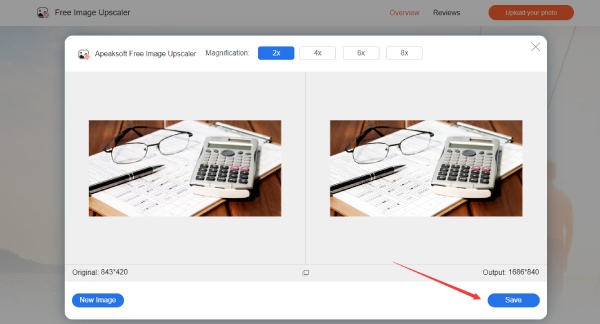
Del 3: Vanliga frågor om FastStone Photo Resizer
Är FastStone Photo Resizer gratis?
Ja, det är gratis när du använder det för personligt och pedagogiskt bruk. För att använda den för att manipulera bilder för kommersiella användare måste du köpa en livstidslicens.
Kan jag konvertera JPG-bilder till HEIC i FastStone Photo Resizer?
Nej, det kan du inte. Alternativen för utdataformat är begränsade i detta bildverktyg. Men du kan konvertera dina HEIC-bilder från iPhone till JPG-format eftersom det stöder att ladda sådana bilder.
Hur kontaktar jag FastStone Photo Resizer för support?
Gå till den officiella webbplatsen för FastStone och klicka på Kontakta oss knappen på startsidan. Sedan kan du använda kontaktadressen där för att be om support.
Slutsats
FastStone Photo Resizer gratis version är en utmärkt hjälp för dina bilder om du inte använder de senaste bildformaten. Du kan ändra storlek på bilder, byta namn på batch, konvertera flera bilder, lägga till vattenstämplar, etc. Det kan vara din kostnadsfria lösning för bildmanipulering på Windows. För ett alternativ för alla plattformar är Free Image Upscaler också en bra lösning för att förstora bilder gratis.




